
spotifyでオフラインモードで再生すると
通信量を気にせずに音楽を楽しむことが
できて便利ですよね!
そのためには自宅のWifiをつかって
あらかじめ聴きたい楽曲をダウンロード
することで可能になります!
しかし、
いざオフラインで再生しようとすると
たまに、全く再生できないという症状と
最近ダウンロードした楽曲しか再生されない
というエラーに遭遇していませんか?
この記事では
私が見つけた簡単にできる解決法を
掲載しています。
※私はシャッフル再生しかしないので
この記事ではシャッフル再生の場合のみの
トラブルの症状と解決策になります。
クリックできる目次
spotifyのオフラインモード再生ができないときの解決法
再生できないときの画面
私の場合はダウンロードした楽曲を
お気に入りに入れてシャッフルで
再生しています。
このときに正常に表示されるアプリの画面は
こうなっています。
お気に入りの画面
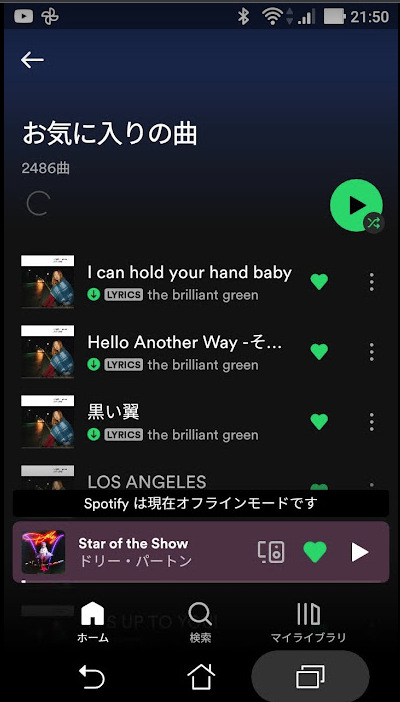
それが、全く再生できない状態のときの
スポティファイのお気に入りの画面は
こうです。
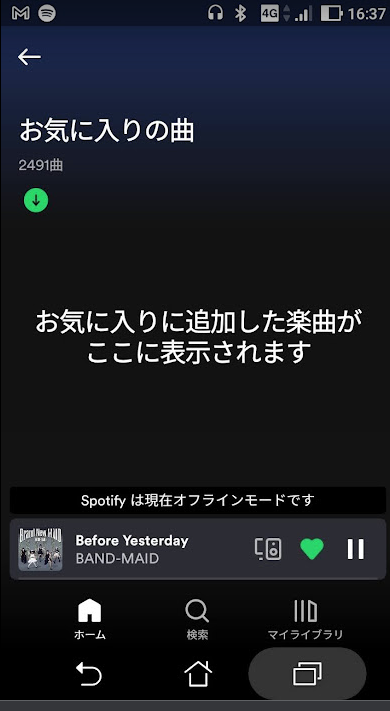
この状態になると全く再生でません。
再生できないときの解決方法
上のような状態になって再生できなく
なった場合の解決手順を説明します。
1・spotifyのアプリを閉じる
2・スマホを再起動させる
3・再起動したらアプリを起動する
4・オフラインモードを解除して
オンラインにする。
5・オンラインの状態で再生させる
これでもし再生できなかったら
次の曲にスキップして再生ボタン押す。
6・オンラインで再生できることが
確認できたらオフラインモードにする。
以上の6つの手順で再生できます。
最近ダウンロードした楽曲しか再生されない場合
どんな症状?
もう一つ私が遭遇しているエラーは
最近ダウンロードした楽曲しか再生
されないという変わった不具合です。
今まで3年前から集め続けている曲を
お気に入りに入れているのですが
ここ最近仕入れた曲しか再生されない
という症状です。
解決法は?
この場合はとても簡単で
1・オンラインで再生させる
2・オンラインで再生できたら
オフラインで再生する
とこれだけです。
なにをやってもダメなときの最終手段
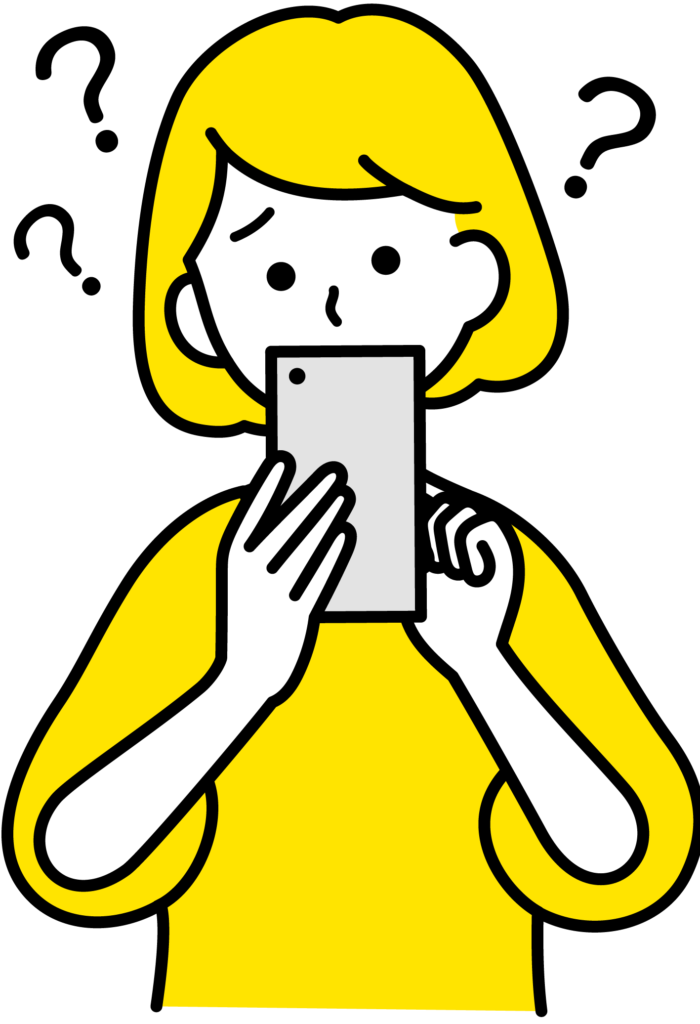
これまで全部試してみて
何をやっても解決できない場合は
spotifyのアプリそのものを
アンインストールしていただき
再度インストールすると解決します。
このやり方はその他のトラブルにも
有効かと思います。
最初からそのやり方を教えろよ!
と、怒られそうですが
「このやり方がラクじゃねえ?」
と思う方はそうしてくださいね!
なにか問題あればアンインストールです。
この場合ダウンロードした音源も
削除されますが
再度インストールしたあとに
オンラインにした時点でまた自動的に
音源のダウンロードが開始されます
あとがき

ということで2つのトラブルについて
解決法を説明しましたが。
これは公式サイトで見つけた方法
ではなく、自分で手探りで
見つけた方法です。
皆さんのスマホでも同じように
解決できることを願います。








